파워포인트에서 슬라이드 내에 추가 할 수 없는 내용은 슬라이트 노트를 통해 표기해 둘 수 있 습니다.
슬라이드 노트에 내용을 추가해두면 메인 슬라이드에 전혀 영향을 주지 않으면서도 손쉽게 추가 해둔 내용을 확인 할 수있어 유용한 기능 중 하나라고 생각하고 있습니다.
그래서 이번 포스트 내용에서는 파워포인트(PPT)에서 슬라이드 노트를 만드는 기본적인 방법 과 슬라이드 노트를 사용자화 하는 방법 에 대해서 알아 보도록 하겠습니다.
( 이 글은 22년 2월에 작성 되었습 니다. )
이 포스트의 내용은 충분한 테스트 와 검증을 한 뒤 진행 했습니다. 그렇지만 이 것이 이 내용에 대한 보증을 하는 것이 아닙니다. 단순하게 참고용으로 활용 바랍니다.
※ 사용된 프로그램 및 환경 : 윈도우 11, 마이크로소프트 365 파워포인트 2022
슬라이드 노트 활성화하는 방법
파워포인트에서 슬라이드 노트는 활성화 되어 있지 않기 때문에 활성화 해주어야 사용이 가능 하다고 보면 됩니다.

- 1 먼저 파워포인트 실행 한 뒤 상단 쪽에 위치한 탭을 보기 ( 1 ) 로 변경을 하도록 하겠습니다.
- 2 그 다음 '표시' 메뉴 그룹에서 슬라이드 노트 ( 2 ) 를 마우스로 클릭 하고 나면 바로 하단에 '여기에 슬라이드 노트의 내용을 입력하십시오.' 라는 메시지가 표기 된 텍스트 필드가 생성됩니다.
슬라이드 노트 편집하는 방법
슬라이드 노트는 크기가 고정 되어 있습니다. 그리고이로인해 일반 적인 텍스트 입력 필드와 같이 자동으로 늘어나거나 하지 않 습니다.
이 경우 슬라이드 노트 편집 항목 을 이용 하게 되면 슬라이드 노트의 형태를 원하는 유형으로 수정해서 사용 가능 합니다.
슬라이드 노트 편집 메뉴 이동하기

- 1 먼저 '보기' 위치로 전환 된 상태에서 '프리젠테이션 보기' 그룹의 슬라이드 노트 ( 1 ) 항목 을 클릭 해 주도록 하겠습니다.
- 2 그 다음 슬라이드 화면이 위 그림과 같이 분리 되어 지고 있습니다. 상단 쪽에 위치한 곳의 기존 슬라이드와 텍스트를 입력하십시오. ( 2 ) 라고 표기 된 슬라이드 노트가 하단 에 위치합니다.
참고: '프리젠테이션 보기' 그룹 메뉴에서 기본 을 선택 하고 나면 기존 상태로 다시 전환 됩니다.
슬라이드 노트 편집하기
슬라이드 노트 편집 메뉴로 이동 하고 나서 자신이 원하는 형태로 슬라이드 노트를 변경 가능 합니다. 이곳에서 슬라이드 노트를 수정한 다고 하더라도 메인 슬라이드 영역에는 전혀 영향을 주지 않 습니다.
노트 공간 늘리거나 줄이는 법

- 1 먼저 슬라이드 노트의 테두리를 마우스로 한번 클릭해 선택 하면 사방에 8개의 핸들이 활성화 됩니다.
- 2 그 다음 원하는 핸들을 마우스로 수정하고 싶은 크기만큼 드래그해서 확장 하거나 축소하는 것이 가능 합니다.
노트 꾸미는 법
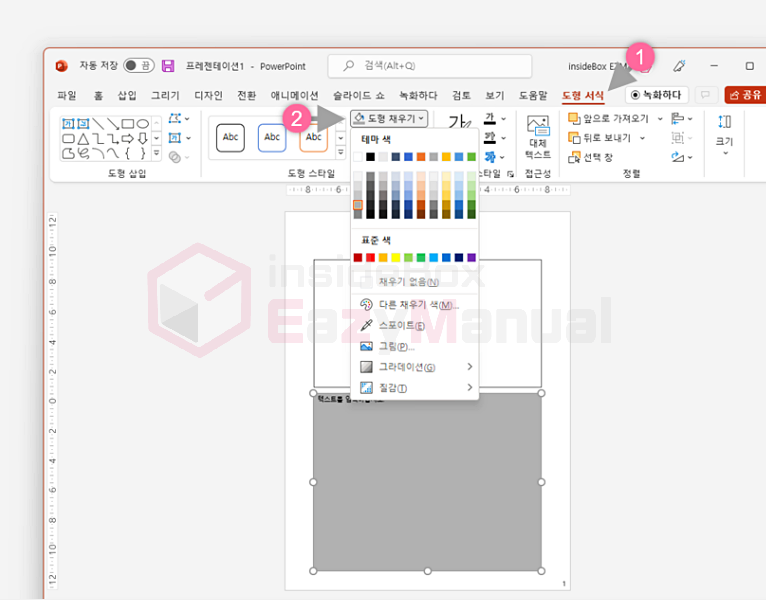
- 1 먼저 슬라이드 노트의 영역이 선택된 상태에서 상단 쪽에 위치한 탭을 도형 서식 ( 1 ) 으로 변경을 하도록 하겠습니다.
- 2 그 다음 이곳에서 도형 채우기 ( 2 ) 등과 같이 다양한 서식을 원하는 대로 수정 가능 합니다.

- 3 슬라이드 노트의 크기, 글자 색상, 배경 색상등의 기본적인 서식 까지 모두 변경 되었습 니다.
참고: 파워포인트의 슬라이드 노트에서 수정을 하더라도, 슬라이드 쇼 발표 시 화면에 노출 되어 보여지지 않으니 편하게 원하는 방식 으로 구성 해 사용가능 합니다.
마무리
이렇게 오늘 블로그 글에서는 파워포인트(PPT)에서 슬라이드 노트를 활성화하고 편집하는 방법 에 대해 알아 보았는데요.
프레젠테이션을 위해 파워포인트로 문서를 제작하다 보면 슬라이드에 메모를 해야 하는 경우가 있 습니다.
설명하고자 하는 내용이 많아 모두 기억 하기 어렵고, 보다 정확한 정보를 전달하기 위해서 파워포인트 슬라이드 노트를 만들어 두면 프레젠테이션할 때 유용하게 이용가능 합니다.
그러니 필요한 경우 위에선 설명 드린 내용을 참고 해 슬라이드 노트를 추가해 활용해 보시길 바랍니다.
감사합니다. 오늘 여기까지 하겠습니다.
참고